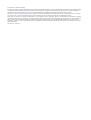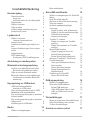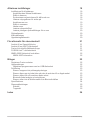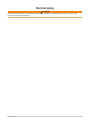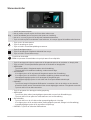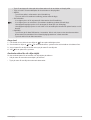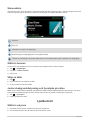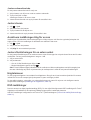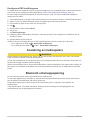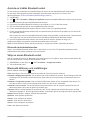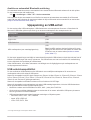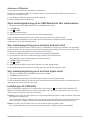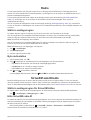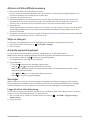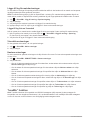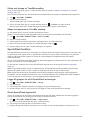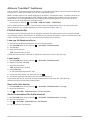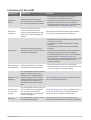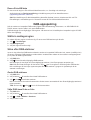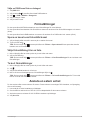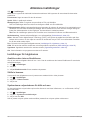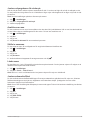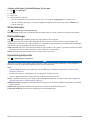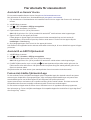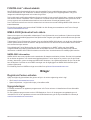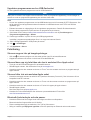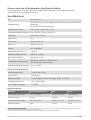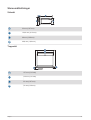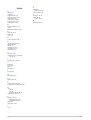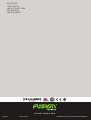FUSION
®
MS-RA210
A N V Ä N D A R H A N D B O K
SVENSKA

© 2019 Garmin Ltd. eller dess dotterbolag
Med ensamrätt. I enlighet med upphovsrättslagarna får den här handboken inte kopieras, helt eller delvis, utan ett skriftligt godkännande från Garmin. Garmin förbehåller sig rätten
att ändra eller förbättra sina produkter och att förändra innehållet i den här handboken utan skyldighet att meddela någon person eller organisation om sådana ändringar eller
förbättringar. Gå till www.fusionentertainment.com om du vill ha aktuella uppdateringar och tilläggsinformation gällande användningen av den här produkten.
Garmin
®
, ANT
®
, Fusion
®
och Fusions logotyp är varumärken som tillhör Garmin Ltd. eller dess dotterbolag och är registrerade i USA och i andra länder. Connect IQ
™
, Fusion-Link
™
och Fusion-Link Lite
™
är varumärken som tillhör Garmin Ltd. eller dess dotterbolag. De här varumärkena får inte användas utan skriftligt tillstånd av Garmin.
Apple
®
, iPhone
®
och iPod touch
®
är varumärken som tillhör Apple Inc. och är registrerade i USA och i andra länder. App Store
SM
är ett tjänstemärke som tillhör Apple Inc., registrerat i
USA och andra länder. Android
™
och Google Play
™
är varumärken som tillhör Google Inc. BLUETOOTH
®
märket och logotyperna ägs av Bluetooth SIG, Inc. och all användning av
sådana märken av Garmin är licensierad. NMEA 2000
®
och NMEA 2000 logotypen är registrerade varumärken som tillhör National Marine Electronics Association. SiriusXM
®
,
SportsFlash
™
, TuneMix
™
, TuneStart
™
och alla relaterade märken och logotyper är varumärken som tillhör Sirius XM Radio Inc. Med ensamrätt. Övriga varumärken och varunamn
tillhör respektive ägare.
M/N: A03771 IC: 1792A-03771

Innehållsförteckning
Komma igång 1
Stereokontroller 2
Ange text 3
Använda ratten för att välja objekt 3
Stereoskärm 4
Ställa in hemzon 4
Välja en källa 4
Justera bakgrundsbelysning och
ljusstyrka på ratten 4
Ljudkontroll 4
Ställa in volymen 4
Justera subwoofernivån 5
Justera tonen 5
Avaktivera inställningen Hög för en
zon 5
Justera förstärkningen för en extern
enhet 5
Högtalarzoner 5
DSP-inställningar 5
Konfigurera DSP-inställningarna 6
Anslutning av mediespelare 6
Bluetooth enhetsuppspelning 6
Ansluta en trådlös Bluetooth enhet 7
Bluetooth räckviddsinformation 7
Välja en annan Bluetooth enhet 7
Bluetooth källmeny och inställningar 7
Avaktiverar automatisk Bluetooth
anslutning 8
Uppspelning av USB-enhet 8
USB-enhetskompatibilitet 8
Ansluta en USB-enhet 9
Styra musikuppspelning på en USB-
flashenhet eller mediespelare 9
Styr musikuppspelning på en ansluten
Android enhet 9
Styr musikuppspelning på en ansluten
Apple enhet 9
Inställningar för USB-källa 9
Radio 10
Ställa in mottagarregion 10
Byta radiostation 10
SiriusXM satellitradio 10
Ställa in mottagarregion för SiriusXM
källan 10
Hitta SiriusXM radio-ID 10
Aktivera ett SiriusXM abonnemang 11
Välja en kategori 11
Använda uppspelningsläget 11
Varningar 11
Lägga till artist- eller låtavisering 11
Lägga till lag för matchaviseringar 12
Visa aktiva aviseringar 12
Hantera aviseringar 12
TuneMix™ funktion 12
Starta och stoppa en TuneMix
samling 13
Skapa och anpassa en TuneMix
samling 13
SportsFlash funktion 13
Lägga till grupper för att få
SportsFlash aviseringar 13
Ändra SportsFlash lagprioritet 13
Aktiverar TuneStart™ funktionen 14
Föräldrakontroller 14
Låsa upp föräldrakontrollerna 14
Låsa kanaler 14
Rensa alla låsta kanaler 14
Ändra lösenordskod för
föräldrakontroll 14
Felsökning för SiriusXM 15
Rensa SiriusXM data 16
DAB-uppspelning 16
Ställa in mottagarregion 16
Söka efter DAB-stationer 16
Ändra DAB-stationer 16
Välja DAB-kanal från en lista 16
Välja en DAB-kanal från en
kategori 17
Förinställningar 17
Spara en kanal som förinställd kanal 17
Välja förinställning från en lista 17
Ta bort förinställningar 17
Ansluta en extern enhet 17
Innehållsförteckning i

Allmänna inställningar 18
Inställningar för högtalarzon 18
Avaktivera den interna förstärkaren 18
Ställa in hemzon 18
Synkronisera volymnivåerna för källa och zon 18
Justera volymgränsen för ström på 19
Avaktivera en zon 19
Ställa in zonnamn 19
Länka zoner 19
Justera subwooferfiltret 19
Justera ytterligare ljudinställningar för en zon 20
Strömalternativ 20
Källinställningar 20
Uppdateringsalternativ 20
Fler alternativ för stereokontroll 21
Ansluta till en Garmin® klocka 21
Ansluta till en ARX70-fjärrkontroll 21
Fusion-Link trådlös fjärrkontroll-app 21
FUSION-Link™ nätverksteknik 22
NMEA 2000 fjärrkontroll och skärm 22
NMEA 2000 information 22
Bilagor 22
Registrera Fusion-enheten 22
Uppgraderingar 22
Uppdatera programvaran med en USB-flashenhet 23
Felsökning 23
Stereon reagerar inte på knapptryckningar 23
Stereon låser upp sig hela tiden när den är ansluten till en Apple enhet 23
Stereon hittar inte min anslutna Apple enhet 23
Bluetooth ljudet avbryts av korta pauser 23
Stereon visar inte all låtinformation från Bluetooth källan 24
Specifikationer 24
Stereomåttsritningar 25
Sidmått 25
Toppmått 25
Index 26
ii Innehållsförteckning

Komma igång
VARNING
Guiden Viktig säkerhets- och produktinformation, som medföljer i produktförpackningen, innehåller viktig
information och produktvarningar.
Komma igång 1

Stereokontroller
Ring
• Vrid för att justera volymen.
• När du justerar volymen trycker du för att växla mellan zoner.
• Vrid för att bläddra genom menyerna eller justera en inställning.
• När du är i en meny trycker för att välja det markerade alternativet.
• Tryck och håll intryckt för att aktivera vissa funktioner, till exempel öppna förinställda radiofunktioner.
• Tryck om du vill starta stereon.
• Tryck för att stänga av ljudet.
• Tryck och håll in för att sätta på/stänga av stereon.
• Tryck för att öppna menyn.
• Tryck för att återgå till föregående skärmbild från menyn.
• Tryck och håll in för att lämna menyn.
Tryck för att ändra källa.
TIPS: Vrid på ratten för att bläddra och tryck på ratten för att välja källa.
• Tryck för att hoppa till början av spåret eller till föregående spår när du använder en lämplig källa.
• Tryck och håll in för att spola tillbaka spåret när du använder en lämplig källa.
• AM/FM-källa:
◦ Tryck för att ställa in föregående station eller förinställning.
◦ Tryck och håll in för snabbare inställning, endast manuellt läge.
• SiriusXM-källa:
◦ I Live-läge trycker du för att justera till föregående station eller förinställning.
◦ I Live-läge trycker du och håller in för snabbare inställning (endast manuellt läge).
◦ I återuppspelningsläge trycker du för att hoppa till föregående spår.
◦ I återuppspelningsläge trycker du och håller ned för att spola tillbaka aktuellt spår.
• DAB-källa:
◦ Tryck för att återgå till föregående DAB-station i ensemblen. När du når början av den aktuella
ensemblen ändrar stereon automatiskt till den senast tillgängliga stationen i föregående ensemble.
◦ Tryck och håll in för att ändra ensemble.
• Tryck för att pausa eller återuppta medieuppspelning.
• AM/FM-källa:
◦ Tryck för att växla mellan justeringslägena (automatisk, manuell och förinställningar).
◦ Tryck och håll in för att spara den valda stationen som en förinställning.
• SiriusXM-källa:
◦ Tryck och håll in om du vill växla mellan uppspelningsläge och Live-läge.
◦ I Live-läge trycker du för att växla mellan justeringslägena (manuellt, kategori och förinställning).
◦ I uppspelningsläget trycker du för att pausa och spela upp.
• DAB-källa: Tryck för att söka efter DAB-stationer.
2 Komma igång

• Tryck för att hoppa till nästa spår eller nästa station när du använder en lämplig källa.
• Tryck och håll in för att snabbspola när du använder en lämplig källa.
• AM/FM:
◦ Tryck för att ställa in nästa station eller förinställning.
◦ Tryck och håll in för snabbare inställning (endast manuellt läge).
• SiriusXM-källa:
◦ I Live-läge trycker du för att justera till nästa station eller förinställning.
◦ I Live-läge trycker du och håller in för snabbare inställning (endast manuellt läge).
◦ I återuppspelningsläge trycker du för att hoppa till nästa spår (om tillämpligt).
◦ I återuppspelningsläge trycker du och håller in för att snabbspola det aktuella spåret framåt, om till-
ämpligt.
• DAB-källa:
◦ Tryck för att gå till nästa DAB-station i ensemblen. När du når slutet av den aktuella ensemblen
ändrar stereon automatiskt till den första tillgängliga stationen i nästa ensemble.
◦ Tryck och håll in för att ändra ensemble.
Ange text
1 I ett fält där du kan skriva in text väljer du för att radera befintliga tecken.
2 Om det behövs väljer du eller för att använda siffror, symboler eller små bokstäver när sådana finns.
3 Vrid på ratten för att välja ett tecken och tryck på ratten för att välja det.
4 Välj för att spara den nya texten.
Använda ratten för att välja objekt
Du kan använda ratten för att markera och välja objekt på skärmen.
• Vrid på ratten för att markera ett objekt i på skärmen.
• Tryck på ratten för att välja det markerade alternativet.
Komma igång 3

Stereoskärm
Informationen som visas på skärmen varierar beroende på vilken källa som valts. I det här exemplet visas den
enhet som spelar upp ett spår på en enhet som är ansluten med trådlös Bluetooth
®
teknik.
Källnamn
Aktiv zon
Information om spår (om tillgänglig)
Albumomslag (om tillgängligt från en kompatibel källa)
Förfluten tid, spårlängd och aktuellt spårnummer av det totala antalet spår i spellistan (om tillgängligt)
Ställa in hemzon
Hemzonen är den högtalarzon som du justerar som standard när du vrider på ratten.
1 Välj > Inställningar.
2 Välj Zon > Tilldela hemzon.
3 Välj en zon.
Välja en källa
1 Välj .
2 Vrid på ratten för att markera en källa.
3 Tryck på ratten för att välja källan.
Justera bakgrundsbelysning och ljusstyrka på ratten
Obs! Om du anslöt dämpningskabeln på kablaget till båtens belysningskabel dämpas belysningen och ratten
automatiskt när båtbelysningen är tänd. Det kan påverka hur du justerar inställning av ljusstyrkan.
1 Välj > Ljusstyrka.
2 Justera ljusstyrkans nivån.
Ljudkontroll
Ställa in volymen
1 Vrid ratten för att justera volymen för hemzonen på stereon.
2 Om det behövs trycker du på ratten för att växla mellan zoner.
4 Ljudkontroll

Justera subwoofernivån
Du kan justera subwoofernivån för varje zon.
1 Vrid på ratten, och välj en zon med en ansluten subwoofer.
2 Tryck på och håll in ratten.
Justering av Subw-niv för zonen visas.
3 Justera subwoofernivån och tryck på ratten för att ställa in den.
Justera tonen
1 Välj > Ljud.
2 Välj zonen som ska justeras.
3 Tryck på ratten för att välja en ton.
4 Justera tonnivån och tryck på ratten för att ställa in den.
Avaktivera inställningen Hög för en zon
Inställningen Högt bibehåller frekvensåtergivningen vid låga volymer och ökar den upplevda ljudstyrkan vid
höga volymer. Den här inställningen är aktiverad som standard i alla zoner.
1 Välj > Ljud.
2 Välj en zon som ska justeras.
3 Välj Högt för att avmarkera kryssrutan.
Justera förstärkningen för en extern enhet
Du kan justera förstärkningen för en ansluten extern enhet för att uppnå en volymnivå som liknar den för andra
mediekällor. Du kan justera känsligheten i steg om 1 dB.
1 Välj en extern källa.
2 Välj ett alternativ:
• Om du vill öka förstärkningen väljer du .
• Minska känsligheten genom att välja .
Obs! För att få bästa möjliga ljudkvalitet när du använder en bärbar mediespelare med hörlursutgång kan
det vara nödvändigt att justera volymkontrollen på mediespelaren i stället för att justera förstärkningen.
Högtalarzoner
Du kan gruppera högtalare i ett område till en högtalarzon. Det gör att du kan kontrollera ljudnivån för zonerna
individuellt. Du kan till exempel göra ljudet tystare i hytten och högre på däck.
Du kan ställa in balans, volymgräns, ton, subwooferfrekvens och namn för varje zon och konfigurera andra
zonspecifika inställningar (Inställningar för högtalarzon, sidan 18).
DSP-inställningar
Den här stereon har digital signalbehandling (DSP). Du kan välja förkonfigurerade DSP-inställningar för Fusion
®
högtalare och förstärkare för att optimera ljudåtergivningen på de installerade platserna.
Alla DSP-inställningar konfigureras med Fusion-Link
™
fjärrkontrollsappen (Fusion-Link trådlös fjärrkontroll-app,
sidan 21).
Ljudkontroll 5

Konfigurera DSP-inställningarna
Du måste hämta och installera Fusion-Link fjärrkontrollappen på den kompatibla Apple
®
enheten eller Android
™
enhet innan du kan konfigurera DSP-inställningarna (Fusion-Link trådlös fjärrkontroll-app, sidan 21).
Du kan konfigurera DSP-inställningarna för att optimera ljudet i varje zon med de installerade högtalarna,
förstärkarna och miljön.
1 Från inställningsmenyn på Apple eller Android enheten kan du ansluta till stereon med Bluetooth teknologi.
2 Öppna Fusion-Link fjärrkontrollappen på den kompatibla Apple eller Android enheten.
3 Om det behövs väljer du den stereo du vill konfigurera.
4 Välj .
5 Om det behövs väljer du fliken Musik.
6 Välj en zon.
7 Välj DSP-inställningar.
8 Konfigurera DSP-inställningarna efter behov, beroende på vilka Fusion högtalare och förstärkare som är
anslutna till zonen.
9 Upprepa dessa steg för varje zon.
10 När du är klar med konfigureringen av DSP-inställningarna för alla zoner väljer du ett alternativ:
• På en Apple enhet väljer du > Skicka DSP-inställningar
• På en Android enhet väljer du > Zon > Skicka DSP-inställningar.
Anslutning av mediespelare
OBSERVERA
Koppla alltid bort mediespelaren från stereon när den inte används och lämna den inte i båten. Det minskar
risken för stöld och skador vid extrema temperaturer.
Ta inte bort mediespelaren och använd inte stereon på ett distraherande sätt när du kör båten. Kontrollera och
följ alla marina lagar i samband med användning.
Stereon kan användas med en mängd olika mediespelare, inklusive smartphone och andra mobila enheter. Du
kan ansluta en kompatibel mediespelare via en Bluetooth trådlös anslutning eller en USB-anslutning till USB-
porten.
Bluetooth enhetsuppspelning
Du kan para ihop stereon med upp till åtta Bluetooth medieenheter.
Du kan styra uppspelningen med hjälp av stereokontrollerna på alla Bluetooth enheter och på vissa enheter
kan du bläddra i musiksamlingen från menyn på stereon.
På Bluetooth enheter som inte har funktioner för mediesökning bör du välja låten eller spellistan på
medieenheten.
Vilken låtinformation, som låttitel, artistnamn, låtlängd och albumomslag, som är tillgänglig beror på
mediespelarens och musikprogrammets funktioner.
6 Anslutning av mediespelare

Ansluta en trådlös Bluetooth enhet
Du kan spela upp media från en kompatibel Bluetooth enhet via den trådlösa Bluetooth anslutningen.
Du kan styra musikuppspelning med medieappen på en Bluetooth enhet eller med Fusion-Link
fjärrkontrollsappen (Fusion-Link trådlös fjärrkontroll-app, sidan 21).
1 Välj BT-källa.
2 Välj > BT > Kontakter > Möjliga att upptäcka så att den kompatibla Bluetooth enheten kan se stereon.
3 Aktivera Bluetooth på den kompatibla Bluetooth enheten.
4 Placera den kompatibla Bluetooth enheten på ett avstånd av 10 m (33 fot) från stereon.
5 Sök efter Bluetooth enheter på den kompatibla Bluetooth enheten.
6 På den kompatibla Bluetooth enheten väljer du stereo i listan över upptäckta enheter.
7 På den kompatibla Bluetooth enheten följer du instruktionerna på skärmen för att para ihop och ansluta till
den upptäckta stereon.
När du parar ihop kan den kompatibla Bluetooth enheten be dig bekräfta en kod på stereon. Stereoenheten
visar ingen kod, men den ansluts korrekt när du bekräftar meddelandet på Bluetooth enheten.
8 Om den kompatibla Bluetooth enheten inte ansluts direkt till stereon upprepar du steg 1 till 7.
Inställningen Möjliga att upptäcka inaktiveras automatiskt efter två minuter.
Obs! På vissa Bluetooth enheter påverkar justering av volymen på enheten volymnivån på stereon.
Bluetooth räckviddsinformation
Stereo- och trådlösa Bluetooth enheter har en räckvidd på 10 m (33 fot). För optimala prestanda ska den
trådlösa Bluetooth enheten också ha fri sikt mot stereon.
Välja en annan Bluetooth enhet
När du har parat ihop fler än en Bluetooth enhet med stereon kan du välja en annan enhet när det behövs. Du
kan para ihop stereon med upp till åtta Bluetooth enheter.
1 När BT-källan är vald väljer du > BT > Kontakter > Ihopparade enheter.
2 Välj en Bluetooth enhet.
Bluetooth källmeny och inställningar
När BT-källan är vald väljer du > BT.
Obs! Alternativen i den här menyn varierar beroende på vilken enhet som är ansluten.
Kontakter > Möjliga att upptäcka: Gör att stereon kan visas för Bluetooth enheter. Du kan stänga av den här
inställningen för att förhindra eventuella avbrott i ljudet efter att du har parat ihop en Bluetooth enhet med
stereon.
Kontakter > Ihopparade enheter: Visar en lista med Bluetooth enheter som är ihopparade med stereon. Du
kan välja en enhet i listan som du vill ansluta till stereon om den är inom räckvidden.
Kontakter > Ta bort enhet: Tar bort Bluetooth enheten från stereon. Om du vill lyssna på ljud från den här
Bluetooth enheten igen måste du para ihop enheten igen.
Upprepa: Ställer in repetitionsläget för det aktuella valet. Du kan upprepa det aktuella valet genom att välja
alternativet Upprepa en. Du kan upprepa alla objekt i markeringen genom att välja alternativet Upprepa alla.
Blanda: Blandar spåren i mappen, albumet eller spellistan.
Spellista: Visar spellistor på enheten.
Artister: Visar artisterna på enheten.
Artister: Visar albumen på enheten.
Genrer: Visar musikgenrer på enheten.
Låtar: Visar låtarna på enheten.
Bluetooth enhetsuppspelning 7

Avaktiverar automatisk Bluetooth anslutning
Som standard återansluts stereon automatiskt till den senast anslutna Bluetooth enheten när du slår på den.
Du kan avaktivera den här inställningen.
Välj > Inställningar > Källa > BT > Anslut automatiskt.
När kryssrutan Anslut automatiskt är tom försöker inte stereon att återansluta automatiskt till en Bluetooth
enhet. När den här funktionen är avaktiverad måste du välja en Bluetooth enhet manuellt för att ansluta den
(Välja en annan Bluetooth enhet, sidan 7).
Uppspelning av USB-enhet
Du kan ansluta olika USB-mediespelare, USB-flashenheter och smartphones till stereon. Vilket sätt du får
åtkomst till USB-källan på beror på vilken typ av ansluten mediespelare eller smartphone du har.
Mediespelare Val av källa
Android enhet MTP
Apple enhet iPOD
USB-flashenhet USB
MP3-mediespelare (som masslagringsenhet)
USB
Obs! Om MP3-spelaren inte har funktioner för mass-
lagring när den ansluts via USB måste du ansluta den
till stereon som en extern enhet (Ansluta en extern
enhet, sidan 17).
Du kan styra uppspelningen med hjälp av stereokontrollerna på alla USB-enheter och på vissa enheter kan du
bläddra i musiksamlingen från menyn på stereon. På USB-enheter som inte har funktioner för mediesökning
bör du välja låten eller spellistan på medieenheten.
Vilken låtinformation, som låttitel, artistnamn och låtlängd, som är tillgänglig beror på mediespelarens och
musikprogrammets funktioner.
USB-enhetskompatibilitet
Du kan använda en USB-flashenhet eller USB-kabeln som medföljde mediespelaren för att ansluta en
mediespelare eller mobil enhet till USB-porten.
Stereon är kompatibel med iAP2 Apple enheter som iPhone
®
Xs Max, iPhone Xs, iPhone XR, iPhone X, iPhone
8 Plus, iPhone 8, iPhone 7 Plus, iPhone 7, iPhone SE, iPhone 6s Plus, iPhone 6s, iPhone 6 Plus, iPhone 6,
iPhone 5s och iPod touch
®
(sjätte generationen).
Stereon är kompatibel med Android enheter som har funktioner för MTP-läge.
Stereon är kompatibel med mediespelare och andra USB-masslagringsenheter, inklusive USB-flashenheter.
Musik på USB-enheter måste uppfylla följande villkor:
• Musikfilerna måste vara formaterade som MP3-, AAC- (.m4a) eller FLAC-filer.
• Om du ansluter en bärbar hårddisk måste du ansluta den till en extern strömkälla. USB-porten på stereon
kan inte ge ström till en bärbar hårddisk.
• USB-masslagringsenheten måste formateras med något av följande system:
◦ Microsoft
®
: NTFS, VFAT, FAT
1
, MSDOS
◦ Apple: HFS, HFSPLUS
◦ Linux: EXT2, EXT3, EX4
1
I FAT ingår de flesta typer av FAT-filsystem förutom exFAT.
8 Uppspelning av USB-enhet

Ansluta en USB-enhet
Du kan ansluta en USB-enhet till USB-porten på stereon.
Det går inte att ansluta en USB-enhet till fjärrkontrollen. Du måste ansluta en USB-enhet till stereon du
kontrollerar med fjärrkontrollen.
1 Leta reda på USB-porten på stereoenhetens baksida.
2 Anslut USB-enheten till USB-porten.
Styra musikuppspelning på en USB-flashenhet eller mediespelare
1 Anslut en kompatibel USB-flashenhet eller mediespelare till stereon.
2 Välj USB-källa.
3 Välj > USB.
4 Välj USB-enhetens namn.
5 Bläddra bland musikfilerna på enheten och starta uppspelningen.
Du kan använda stereokontrollerna för att välja, spela upp, pausa och hoppa över spår.
TIPS: Om USB-mediespelaren har en skärm och kontroller kan du använda kontrollerna på USB-
mediespelaren för att styra uppspelningen.
Styr musikuppspelning på en ansluten Android enhet
Du kan ansluta en Android enhet till stereon med en USB-kabel för att spela upp mediefiler som sparats på
Android enheten. Om du vill spela upp media från en app på Android enheten ska du ansluta enheten med
Bluetooth teknologi istället (Bluetooth enhetsuppspelning, sidan 6).
1 Anslut en kompatibel Android enhet till stereon med en lämplig USB-kabel.
2 Om det behövs aktiverar du USB-filöverföring eller MTP på Android enheten.
Mer information finns i dokumentationen till Android enheten.
3 Välj MTP som källa för stereon.
4 Välj > MTP.
5 Bläddra bland musikfilerna på Android enheten och starta uppspelningen.
Du kan använda stereokontrollerna för att välja, spela upp, pausa och hoppa över spår.
Styr musikuppspelning på en ansluten Apple enhet
1 Anslut en kompatibel iAP2 Apple enhet till stereon med USB.
2 Välj iPOD-källan på stereon.
3 Starta ett musikprogram på den anslutna Apple enheten och börja uppspelningen.
Du kan använda musikappen på Apple enheten eller stereokontrollerna till att bläddra i musikbiblioteket och
välja, spela upp, pausa och hoppa över spår.
Inställningar för USB-källa
När en USB-enhet är ansluten och en USB-källa har valts väljer du och sedan USB, iPODeller MTP.
Obs! Du kan bläddra bland filerna på enheten med hjälp av den här menyn. Alternativen i den här menyn
varierar beroende på vilken enhet som är ansluten.
Upprepa: För en USB- eller MTP-källa kan du välja att börja spela upp spåren i listan från början efter att det
sista spåret har spelats upp.
För en iPOD-källa väljer du Upprepa en för att upprepa det aktuella spåret eller Upprepa alla för att börja
spela upp spåren i mappen, albumet eller spellistan från början när det sista spåret har spelats upp.
Blanda: För USB- eller MTP-källa väljer du för att slumpvis spela upp spåren i listan.
För en iPOD-källa väljer du för att slumpvis spela upp spåren i mappen, albumet eller spellistan.
Uppspelning av USB-enhet 9

Radio
För att lyssna på AM- eller FM-radio måste du ha en lämplig marin AM/FM-antenn ordentligt ansluten till
stereon och inom räckhåll från en sändningsstation. Anvisningar om hur du ansluter en AM/FM-antenn finns i
stereons installationsinstruktioner.
För att lyssna på SiriusXM
®
radio måste du ha lämplig utrustning och abonnemang (SiriusXM satellitradio,
sidan 10). Anvisningar om hur du ansluter en SiriusXM Connect fordonsmottagare finns i stereons
installationsinstruktioner.
Om du vill lyssna på DAB-kanaler måste du ha lämplig utrustning (DAB-uppspelning, sidan 16). Instruktioner
om hur du ansluter en DAB-adapter och -antenn finns i installationsinstruktionerna som medföljde adaptern och
antennen.
Ställa in mottagarregion
Du måste välja den region du befinner dig i för att ta emot AM- och FM-stationer på rätt sätt.
Om du är ansluten till en kompatibel SiriusXM mottagare och antenn och har ett abonnemang (endast USA)
måste du välja den region du befinner dig i för att kunna ta emot SiriusXM stationer på rätt sätt.
Obs! SiriusXM är inte tillgänglig i alla områden.
Om du är ansluten till en kompatibel DAB-modul och antenn (medföljer inte) måste du välja den region du
befinner dig i för att kunna ta emot DAB-stationer på rätt sätt.
Obs! DAB-stationer är inte tillgängliga i alla regioner.
1 Välj > Inställningar.
2 Välj Mottagarregion.
3 Välj den region du befinner dig i.
Byta radiostation
1 Välj en lämplig källa, t.ex. FM.
2 Välj flera gånger för att bläddra genom justeringslägena och välj ett alternativ:
• Välj Auto för att söka efter och stanna på nästa tillgängliga station.
• Välj Manuell om du vill välja en station manuellt.
• Välj Förinst. för att välja en förinställd station.
3 Välj eller för att ställa in stationen.
I justeringsläget Manuell kan du hålla ned eller för att snabbt bläddra bland stationerna.
SiriusXM satellitradio
Bara SiriusXM ger dig mer av det du gillar att lyssna på, allt på ett och samma ställe. Få över 140 kanaler,
inklusive reklamfri musik plus sport, nyheter, snack, komedi och underhållning. Välkommen till satellitradions
värld. En SiriusXM fordonsmottagare och ett abonnemang krävs. Gå till www.siriusxm.com om du vill veta mer.
Ställa in mottagarregion för SiriusXM källan
Du måste ställa in stereon så att mottagarregionen är USA innan du kan lyssna på SiriusXM satellitradio.
Välj > Inställningar > Mottagarregion > USA.
Hitta SiriusXM radio-ID
Du måste ha radio-ID:t för SiriusXM anslutningsmottagaren innan du kan aktivera SiriusXM abonnemanget. Du
hittar SiriusXM radio-ID:t på baksidan av SiriusXM anslutningsmottagaren eller på förpackningen eller genom
att ställa in kanal 0 för stereon.
När SiriusXM källan är vald väljer du > SiriusXM > Kanaler > Alla kanaler > 000 RADIO ID.
SiriusXM radio-ID innehåller inte bokstäverna I, O, S eller F.
10 Radio

Aktivera ett SiriusXM abonnemang
1 När du har valt källan SiriusXM ställer du in kanal 1.
Du bör kunna höra presentationskanalen. Om inte kontrollerar du SiriusXM anslutningsmottagarens och
antennens installation och anslutningar och försöker igen.
2 Välj kanal 0 för att hitta radio-id:t.
3 Kontakta kundtjänst för SiriusXM via telefon på nummer (866) 635-2349 eller gå till www.siriusxm.com
/activatenow om du vill teckna ett abonnemang i USA. Kontakta SiriusXM via telefon på nummer (877)
438-9677 eller gå till www.siriusxm.ca/activatexm om du vill teckna ett abonnemang i Kanada.
4 Ange radio-id:t.
Aktiveringsprocessen tar vanligtvis ungefär 10 till 15 minuter, men kan ta upp till en timme. Om din SiriusXM
anslutningsmottagare ska kunna ta emot aktiveringsmeddelandet måste den vara påslagen och ta emot
signalen för SiriusXM.
5 Om tjänsten inte aktiveras inom en timme går du till http://care.siriusxm.com/refresh eller kontaktar SiriusXM
Listener Care via telefon på nummer 1–866–635–2349.
Välja en kategori
Du kan styra vilka kanalkategorier som är tillgängliga när du använder justeringsmetoden Kategori.
1 När SiriusXM källan är vald väljer du > SiriusXM > Kategori.
2 Välj en kategori.
Använda uppspelningsläget
Du kan använda uppspelningsläget för att styra uppspelningen av en SiriusXM sändning.
Obs! Enheten aktiverar uppspelningsläget automatiskt när sparade förinställda kanaler spelas upp.
1 Om det behövs håller du ned för att aktivera uppspelningsläget.
En förloppsindikator visas längst ned på skärmen.
2 Välj ett alternativ:
• Tryck på för att pausa och återuppta uppspelningen.
• Tryck på eller för att hoppa bakåt eller framåt i steg.
Obs! Om du snabbspolar framåt eller hoppar framåt till slutet av förloppsindikatorn avslutar stereon
uppspelningsläget automatiskt.
• Håll in eller om du vill spola spåret bakåt eller framåt.
• Håll in för att avsluta uppspelningsläget.
Varningar
Obs! Funktionen för artist, låt och spelaviseringar är kompatibel med SXV300-mottagaren (säljs separat).
Andra mottagare är kompatibla, men kan begränsa funktionerna. Läs i användarhandboken som medföljde
SiriusXM mottagaren om du vill veta mer om de funktioner som är tillgängliga med mottagarmodulen.
Lägga till artist- eller låtavisering
Du kan ställa in aviseringar för artister och låtar så att du snabbt kan ställa in den kanalen när en viss låt eller
en låt från en viss artist börjar spelas på en viss musikkanal.
1 När en viss låt eller en låt från en viss artist spelas upp väljer du > SiriusXM > Lägg till varning >
Spara artist/låt.
2 Välj låt eller artist.
SiriusXM satellitradio 11

Lägga till lag för matchaviseringar
Du kan ställa in varningar för sportlag så att du snabbt kan ställa in den kanalen när en match med ett sparat
lag börjar spelas på vilken sportkanal som helst.
Obs! En matchavisering skiljer sig från en SportsFlash
™
avisering. En matchavisering meddelar dig när en
match börjar, medan en SportsFlash avisering meddelar dig när något spännande inträffar under en match.
1 Välj > SiriusXM > Lägg till varning > Spelvarningslag.
2 Välj en sportliga.
3 Välj ett lag för att markera kryssrutan och lägga till en matchavisering.
4 Upprepa steg 2 och 3 för varje lag du vill lägga till i listan med matchaviseringar.
Lägga till lag från en livematch
När du lyssnar på en match kan du snabbt lägga till ett lag som spelar i listan med lag för matchavisering.
1 När du lyssnar på en match på en kanal väljer du > SiriusXM > Lägg till varning > Spara lag.
En lista över lag som spelar i den aktuella matchen visas.
2 Välj det eller de lag du vill lägga till i listan med matchaviseringslag.
Visa aktiva aviseringar
Du kan granska aktiva artist-, låt- och spelaviseringar.
1 Välj > SiriusXM > Aktiva varningar.
2 Välj en kategori.
Hantera aviseringar
Du kan hantera dina sparade aviseringar och välja vilka du vill ta emot. Du kan ta bort sparade aviseringar som
du inte vill ha.
1 Välj > SiriusXM > SXM SETTINGS > Hantera varningar.
2 Välj ett alternativ:
• Om du vill aktivera sparade aviseringar för endast låtar, endast artister eller endast matcher väljer du
Aktivera efter typ och väljer en typ.
• Om du endast vill aktivera sparade aviseringar för vissa artister väljer du Aktivera artister och väljer
artisterna.
• Om du endast vill aktivera sparade aviseringar för specifika låtar väljer du Aktivera låtar och väljer
låtarna.
• Om du vill aktivera sparade matchaviseringar för vissa lag väljer du Aktivera lag och väljer lag.
• Om du vill ta bort alla sparade aviseringar för låtar, artister eller lag väljer du Ta bort efter typ och väljer
en typ.
• Om du vill ta bort sparade aviseringar för specifika artister väljer du Ta bort artister och väljer artisterna.
• Om du vill ta bort sparade aviseringar för specifika låtar väljer du Ta bort låtar och väljer låtarna.
• Om du vill ta bort sparade aviseringar för specifika lag väljer du Ta bort lag och väljer lagen.
TuneMix
™
funktion
Obs! TuneMix funktionen är kompatibel med SXV300-mottagaren (säljs separat). Andra mottagare är
kompatibla, men kan begränsa funktionerna. Läs i användarhandboken som medföljde SiriusXM mottagaren
om du vill veta mer om de funktioner som är tillgängliga med mottagarmodulen.
12 SiriusXM satellitradio

Starta och stoppa en TuneMix samling
Innan du kan börja spela upp en TuneMix samling måste du skapa en (Skapa och anpassa en TuneMix
samling, sidan 13).
Med TuneMix funktionen kan du blanda dina favoritmusikkanaler och skapa en anpassad lyssnarupplevelse.
1 Välj > SiriusXM > TUNEMIX.
2 Välj en TuneMix samling.
Stereon börjar spela upp TuneMix samlingen.
3 Om du vill sluta spela upp en TuneMix samling väljer du > Kanaler och väljer en kanal.
Stereon slutar spela upp TuneMix samlingen och börjar spela upp den valda kanalen.
Skapa och anpassa en TuneMix samling
Du kan skapa upp till 10 unika TuneMix samlingar på stereon.
Obs! En TuneMix samling måste innehålla minst två av dina favoritmusikkanaler från SiriusXM.
1 Välj > SiriusXM > SXM SETTINGS > Ställ in TuneMix.
2 Välj en TuneMix samling.
3 Välj en kanal för att markera kryssrutan och lägga till den i TuneMix samlingen.
4 När du är klar med anpassningen av TuneMix samlingen väljer du .
5 Upprepa steg 2 till 4 för varje TuneMix samling du vill anpassa.
SportsFlash funktion
Med SportsFlash funktionen får du aviseringar om viktiga matcher från dina favoritlag under en livematch. När
en spännande match spelas visas en SportsFlash avisering och du kan ställa in sändningen och lyssna på
matchen. När SportsFlash signalen är slut kan du välja att återgå till föregående kanal eller behålla
matchinställningen.
Om du vill få SportsFlash aviseringar måste ditt abonnemangspaket innehålla match för match-sportkanaler för
de ligor som du vill ha med i aviseringarna.
Du kan aktivera, inaktivera eller ta bort SportsFlash aviseringar som du har lagt till (Hantera aviseringar,
sidan 12).
Obs! En SportsFlash skiljer sig från en matchavisering. En SportsFlash avisering meddelar dig när något
spännande inträffar under en match, medan en matchavisering talar om när en match börjar.
Obs! SportsFlash funktionen är kompatibel med SXV300-mottagaren (säljs separat). Andra mottagare är
kompatibla, men kan begränsa funktionerna. Läs i användarhandboken som medföljde SiriusXM mottagaren
om du vill veta mer om de funktioner som är tillgängliga med mottagarmodulen.
Lägga till grupper för att få SportsFlash aviseringar
1 Välj > SiriusXM > SPORTSFLASH > Välj lag.
2 Välj en sportliga.
3 Välj ett lag för att markera kryssrutan och lägga till en SportsFlash avisering.
4 Upprepa steg 2 och 3 för varje lag som du vill lägga till i listan med SportsFlash aviseringar.
Ändra SportsFlash lagprioritet
Om fler än ett lag som du har ställt in SportsFlash aviseringar för spelar samtidigt kan du justera gruppens
prioritet så att SportsFlash aviseringar från det lag du föredrar hörs först.
1 Välj > SiriusXM > SPORTSFLASH > Lagprioriteter.
En lista över valda SportsFlash lag visas, i prioritetsordning.
2 Välj ett lag för att flytta upp det en prioritetsnivå i listan.
3 Upprepa föregående steg för varje lag som du vill ordna om tills prioriteringslistan är ordnad som du vill.
SiriusXM satellitradio 13

Aktiverar TuneStart
™
funktionen
När du aktiverar TuneStart funktionen och ställer in en förinställd kanal startar stereon den aktuella låten från
början av låten i stället för att starta den från den punkt där den sänds.
Obs! TuneStart funktionen är endast tillgänglig när du ställer in förinställda kanaler. TuneStart funktionen är
kompatibel med SXV300-mottagaren (säljs separat). Andra mottagare är kompatibla, men kan begränsa
funktionerna. Läs i användarhandboken som medföljde SiriusXM mottagaren om du vill veta mer om de
funktioner som är tillgängliga med mottagarmodulen.
Om det behövs väljer du > SiriusXM > SXM SETTINGS > TUNESTART.
När TuneStart funktionen startar en låt från början visas en förloppsindikator där du kan styra spåret med
samma kontroller som uppspelningsläget (Använda uppspelningsläget, sidan 11).
Föräldrakontroller
Med funktionen för föräldrakontroll kan du begränsa åtkomsten till kanaler på SiriusXM, exempelvis sådana
med olämpligt material. När funktionen för föräldrakontroll är aktiverad måste du ange en lösenordskod för att
ställa in de låsta kanalerna. Du kan också ändra den fyrsiffriga lösenordskoden.
Låsa upp föräldrakontrollerna
Du kan låsa upp föräldrakontrollerna för att komma åt låsta kanaler.
1 När SiriusXM källan är vald väljer du > SiriusXM > Föräldrakontroll.
2 Välj Lås upp.
3 Ange lösenordskoden.
TIPS: Standardkoden är 0000.
Föräldrakontrollerna förblir olåsta tills du stänger av fordonet eller tills du låser dem igen.
Låsa kanaler
1 När SiriusXM källan är vald väljer du > SiriusXM > Föräldrakontroll.
2 Markera kryssrutan Lås upp.
3 Ange lösenordskoden.
TIPS: Standardkoden är 0000.
4 Välj Lås/lås upp.
En lista med tillgängliga kanaler visas.
5 Välj en eller flera kanaler som ska låsas och välj .
6 Avmarkera kryssrutan Lås upp för att låsa föräldrakontrollerna.
Låsta kanaler går inte att komma åt så länge föräldrakontrollerna är låsta. Du måste låsa upp
föräldrakontrollerna för att ställa in låsta kanaler.
Rensa alla låsta kanaler
1 När SiriusXM källan är vald väljer du > SiriusXM > Föräldrakontroll > Lås upp.
2 Ange lösenordskoden.
3 Välj > SiriusXM > Föräldrakontroll > Ta bort alla låsta.
Ändra lösenordskod för föräldrakontroll
1 När SiriusXM källan är vald väljer du > SiriusXM > Föräldrakontroll > Lås upp.
2 Ange lösenordskoden.
3 Välj > SiriusXM > Föräldrakontroll > Byt PIN-kod.
4 Följ instruktionerna på skärmen.
14 SiriusXM satellitradio
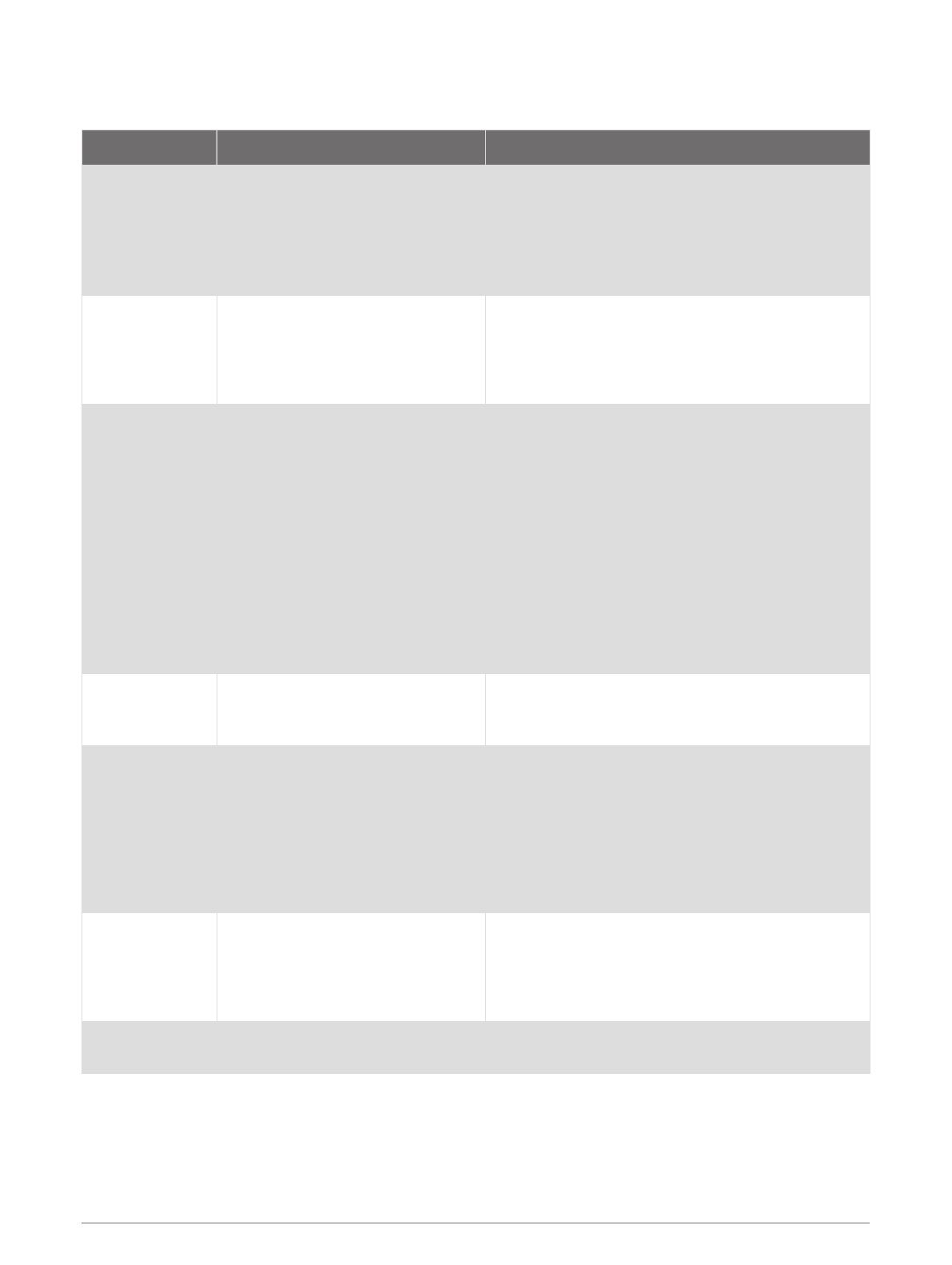
Felsökning för SiriusXM
Meddelande Beskrivning Lösningar
Kontrollera
antenn
Radion har upptäckt ett fel på
SiriusXM antennen. Antennkabeln
kan vara frånkopplad eller skadad.
• Kontrollera att antennkabeln är ansluten till
SiriusXM Connect fordonsmottagaren.
• Kontrollera att antennkabeln inte är skadad eller
böjd. Byt ut antennen om kabeln är skadad.
SiriusXM produkter finns hos din lokala billjudåter-
försäljare eller på www.shop.siriusxm.com.
Kontrollera
mottagare
Stereon har problem med att
kommunicera med SiriusXM
Connect fordonsmottagaren. Mott-
agaren kan vara frånkopplad eller
skadad.
Kontrollera att SiriusXM Connect-fordonsmottaga-
rens kabel är ordentligt ansluten till stereon.
Ingen signal
SiriusXM Connect-fordonsmott-
agaren har problem med att ta emot
SiriusXM satellitsignalen.
• Kontrollera att SiriusXM antennen är utomhus och
har fri sikt mot himlen.
• Kontrollera att SiriusXM antennen är ordentligt
monterad.
• Ta bort hinder ovanför eller bredvid SiriusXM
antennen.
• Kontrollera att antennkabeln inte är skadad eller
böjd. Byt ut antennen om kabeln är skadad.
SiriusXM produkter finns hos din lokala billjudåter-
försäljare eller på www.shop.siriusxm.com.
• Mer information om antenninstallation finns i instal-
lationsinstruktionerna för SiriusXM Connect-
fordonsmottagaren.
Abonnemanget
har uppdaterats
Radion har upptäckt en ändring i
SiriusXM abonnemangsstatusen.
• Välj valfri knapp för att ta bort meddelandet.
• Gå till www.siriusxm.com eller ring 866–635–2349
om du har frågor om ditt abonnemang.
Kanalen är inte
tillgänglig
Den efterfrågade kanalen är inte en
giltig SiriusXM kanal eller så är
kanalen som du lyssnade på inte
längre tillgänglig. Det här medde-
landet kan visas ett kort ögonblick
första gången du ansluter en ny
SiriusXM Connect fordonsmotta-
gare.
Gå till www.siriusxm.com om du vill ha mer informa-
tion om SiriusXM kanalutbudet.
Kanalen ingår
inte i abonne-
manget
Den efterfrågade kanalen ingår inte i
ditt SiriusXM abonnemangspaket,
eller så ingår inte kanalen du
lyssnade på längre i ditt SiriusXM
abonnemangspaket.
Gå till www.siriusxm.com eller ring 866635–2349 om
du vill ha mer information om ditt abonnemangs-
paket eller om du vill abonnera på kanalen.
Kanal låst
Den efterfrågade kanalen är låst av
föräldrakontrollfunktionen.
Information om hur du låser upp kanaler finns i
avsnittet med föräldrakontroll i användarhandboken.
SiriusXM satellitradio 15

Rensa SiriusXM data
Du kan rensa all angiven SiriusXM användarinformation, t.ex. favoritlag och aviseringar.
Använd alternativet Fabriksåterställning på inställningsmenyn för att återställa stereon
(Uppdateringsalternativ, sidan 20).
Obs! Med inställningen för fabriksåterställning återställs alla data i stereon, bland annat AM- och FM-
förinställningar, zoninställningar osv. Dessutom rensas all SiriusXM användarinformation.
DAB-uppspelning
När du ansluter en kompatibel DAB-modul (Digital Audio Broadcasting) och antenn, t.ex. MS-DAB100A till
RA210 stereon, kan du ställa in och spela DAB-kanaler.
DAB-sändningar är inte tillgängliga i alla regioner. När stereon inte är inställd på en kompatibel region är DAB-
källan inte tillgänglig.
Ställa in mottagarregion
Du måste välja den region du befinner dig i för att ta emot DAB-stationer på rätt sätt.
1 Välj > Inställningar.
2 Välj Mottagarregion.
3 Välj den region du befinner dig i.
Söka efter DAB-stationer
Innan du kan söka efter DAB-kanaler måste du ansluta en kompatibel DAB-modul och -antenn (medföljer inte)
till stereon. Eftersom DAB-signalerna endast sänds i utvalda länder måste du även ställa in mottagarregionen
på en plats där DAB-signaler sänds.
1 Välj DAB-källa.
2 Välj för att söka efter tillgängliga DAB-stationer.
När sökningen är klar börjar den första tillgängliga stationen i den första gruppen att spelas upp.
Obs! När den första sökningen är klar kan du välja igen för att göra en omsökning efter DAB-kanaler.
När omsökningen är klar börjar systemet spela den första stationen i gruppen du lyssnade på när du
startade omsökningen.
Ändra DAB-stationer
1 Välj DAB-källa.
2 Välj vid behov för att söka efter lokala DAB-stationer.
3 Välj eller för att ändra stationen.
När du når slutet av den aktuella ensemblen ändrar stereon automatiskt till den första tillgängliga stationen i
nästa ensemble.
TIPS: Du kan välja eller om du vill ändra ensemblen.
Välja DAB-kanal från en lista
1 Välj DAB-källa.
2 Välj vid behov för att söka efter lokala DAB-stationer.
3 Välj > DAB > Bläddra > Stationer.
4 Välj en kanal i listan.
16 DAB-uppspelning
Sidan laddas...
Sidan laddas...
Sidan laddas...
Sidan laddas...
Sidan laddas...
Sidan laddas...
Sidan laddas...
Sidan laddas...
Sidan laddas...
Sidan laddas...
Sidan laddas...
Sidan laddas...
-
 1
1
-
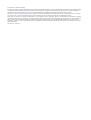 2
2
-
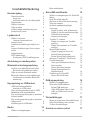 3
3
-
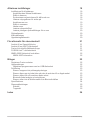 4
4
-
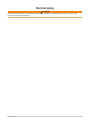 5
5
-
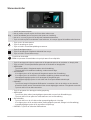 6
6
-
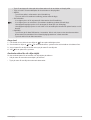 7
7
-
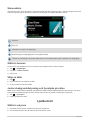 8
8
-
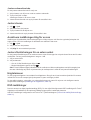 9
9
-
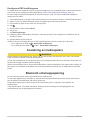 10
10
-
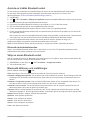 11
11
-
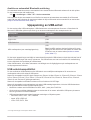 12
12
-
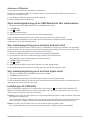 13
13
-
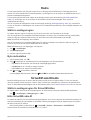 14
14
-
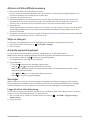 15
15
-
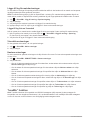 16
16
-
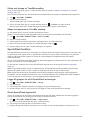 17
17
-
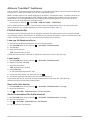 18
18
-
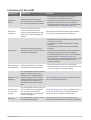 19
19
-
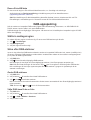 20
20
-
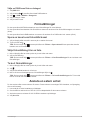 21
21
-
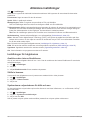 22
22
-
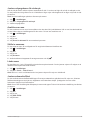 23
23
-
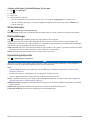 24
24
-
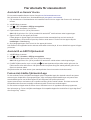 25
25
-
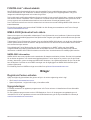 26
26
-
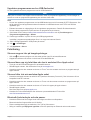 27
27
-
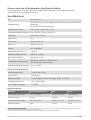 28
28
-
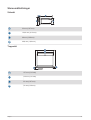 29
29
-
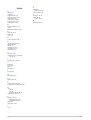 30
30
-
 31
31
-
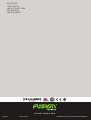 32
32
Relaterade papper
-
Garmin Fusion Apollo RA670 Användarmanual
-
Garmin MS-WB670 Användarmanual
-
Garmin MS-RA60 Användarmanual
-
Fusion MS-RA770 Bruksanvisning
-
Fusion MS-RA210 Användarmanual
-
Fusion MS-RA670 Användarmanual
-
Fusion MS-RA770 Bruksanvisning
-
Fusion MS-RA210 Snabbstartsguide
-
Fusion MS-RA670 Snabbstartsguide
-
Fusion MS-RA770 Snabbstartsguide